Wenn Sie einen Mac und VmWare Fusion besitzen, dann können Sie ganz legal virtuelle macOS-Maschinen erstellen. Allerdings ist es überraschend unintuitiv, wenn Sie keine Wiederherstellungspartition haben (in diesem Fall können Sie einfach auf Hinzufügen > Neu > OS X von der Wiederherstellungspartition installieren) oder ein Medium, das Sie in ein bootfähiges Medium umwandeln und in einer neuen benutzerdefinierten VmWare-Maschine verwenden können.
Dies ist eine einfache Anleitung zur Installation von macOS X in VmWare auf macOS ohne Wiederherstellungspartition oder Erstellung externer bootfähiger Medien.
Herunterladen des Installationsprogramms
Wenn deine Zielversion von macOS aktuell ist, dann ist sie im App Store verfügbar, wo du sie herunterladen kannst, aber du brauchst den genauen Link, da Apple ältere Versionen vor der Suche verbirgt, damit Benutzer sie nicht versehentlich installieren.
Das benötigte Programm zu finden ist ziemlich einfach, google einfach nach „How to upgrade to macOS <Sierra>“ (durch die benötigte Version ersetzen), und in der Regel ist das erste Ergebnis eine Apple-Support-Seite (wie diese hier), die einen Link zum App Store-Artikel für neuere Versionen (macOS High Sierra, macOS Mojave, macOS Catalina) oder einen Link zu einem aktuellen dmg für die älteren Versionen (macOS Sierra, macOS El Capitan, macOS Yosemite) enthält.
Klicke auf „Get“ auf der Anwendungsseite in der App Store-App. Wenn der Download abgeschlossen ist, wird die Installations-App automatisch gestartet, aber du kannst sie auch einfach schließen. Die Installations-App bleibt in deinem /ApplicationsOrdner.

1.1. Fehlerbehebung
Wenn Sie die Fehlermeldung „Die angeforderte Version von macOS ist nicht verfügbar“ erhalten, wenn Sie versuchen, es aus dem App Store zu holen (was wie unten aussieht), dann ist es normalerweise eine der beiden.

- Sie haben sich für das Beta-Programm angemeldet (sieht wie unten aus). Um das Problem zu beheben, heben Sie die Anmeldung auf, wie hier beschrieben.

2. Ihre Updates werden von den Administratoren Ihrer Firma verwaltet, und Ihr Mac erhält Updates aus einem privaten Repo, das oft keine älteren Installationen enthält (sieht wie unten aus). Normalerweise sollten Sie nichts dagegen unternehmen, da dies wahrscheinlich gegen die Regeln Ihres Unternehmens verstößt, aber Sie können googeln, wie Sie diese Einstellung zurücksetzen können, wenn Sie über genügend Rechte verfügen.

Installation von macOS in VmWare Fusion
Öffne VmWare Fusion. Klicken Sie auf Add > New, ein Dialog wird geöffnet. Ziehen Sie die „Install macOS Sierra.app“ (oder welche Version Sie haben) aus dem Ordner /Applications in dieses Dialogfenster und fahren Sie mit der Installation fort.
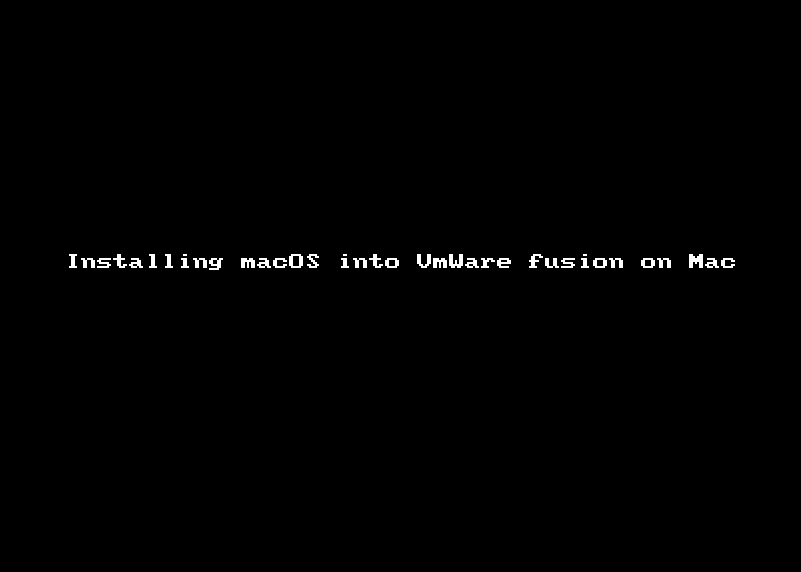
Jetzt bootet das Installationsprogramm, und Sie können mit der macOS-Installation fortfahren.

p.s. es gibt eine Anleitung von VmWare (man muss zu den „Installationsanweisungen für VMware Fusion 7 und später“ scrollen), die nicht einfach zu finden ist, und die nicht wirklich erklärt, wo man den Installer zuerst bekommt.